I vanliga fall brukar smart enheter uppdatera sig själva ifall de är påslagna och kopplade till ett Wifi nätverk, men ibland kan det krävas att du gör det manuellt.
Det kan vara bra att göra en sökning efter systemuppdateringar, för att vara säker på att du har den senaste versionen installerad på din enhet. Systemuppdateringar brukar innehålla den senaste säkerheten för din enhet.
OBS! Se till att enheten har ström i batteriet före du uppdaterar, ha enheten gärna i laddning under processen. Din enhet behöver internet för att ladda ner och söka systemuppdateringar.
Kom ihåg att telefonen brukar göra en omstart efter en systemuppdatering, då behöver du slå in SIM-kortets PIN-kod för att låsa upp telefonen igen.
Hur:
Det kan variera mycket var "Systemuppdatering" finns på en Android enhet, men vanligtvis hittar man den i inställningarna: "Om telefonen/enheten" eller "System". På IOS enheter går man in på "Allmänt" och "Programuppdatering".
Android enheter
Börja med att gå in på "Inställningar".
Gå längst ner i inställningslistan, välj "Om telefonen/enheten" eller "System".
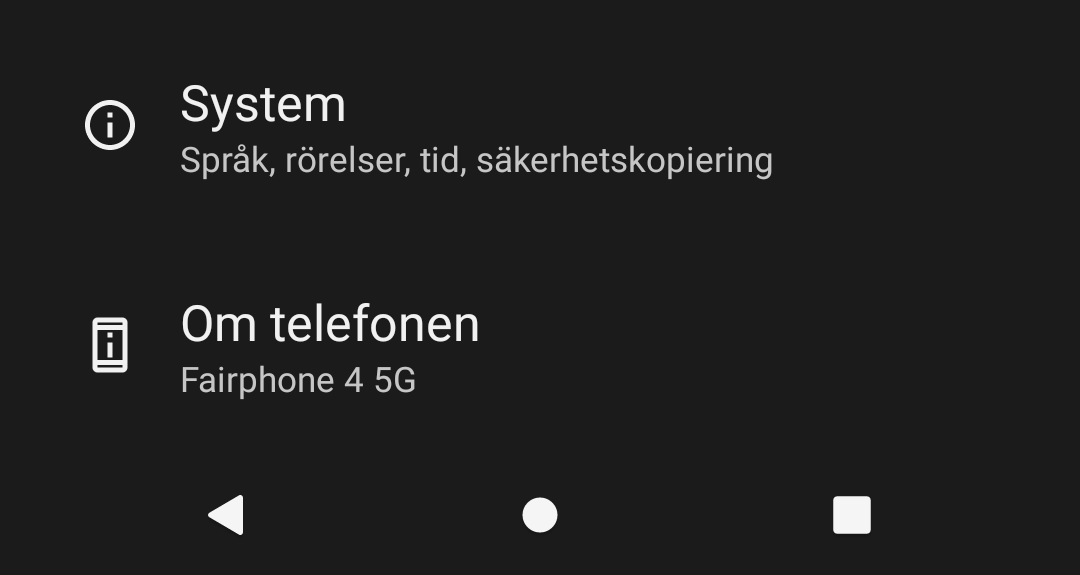
Välj "Systemuppdatering".
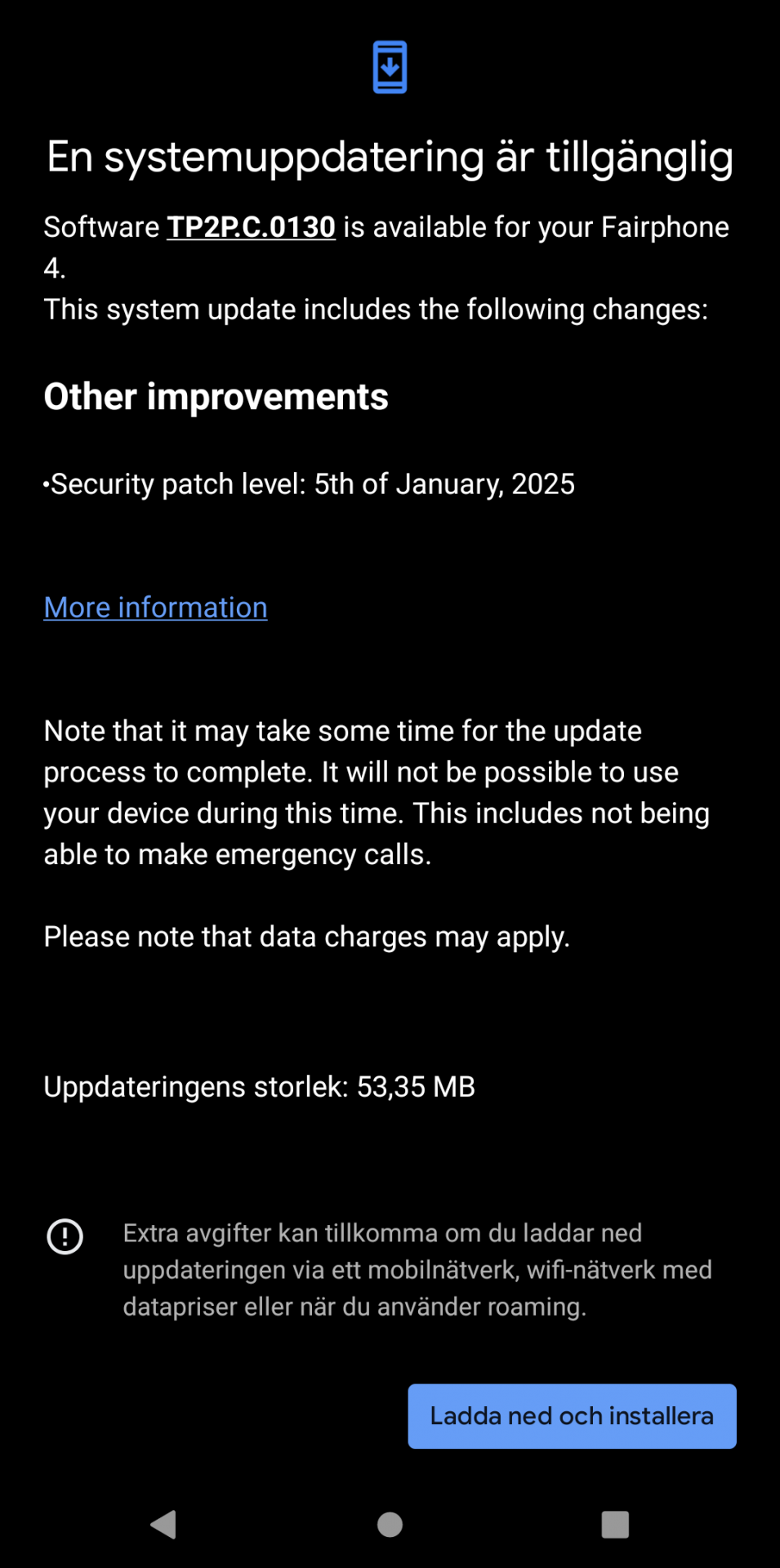
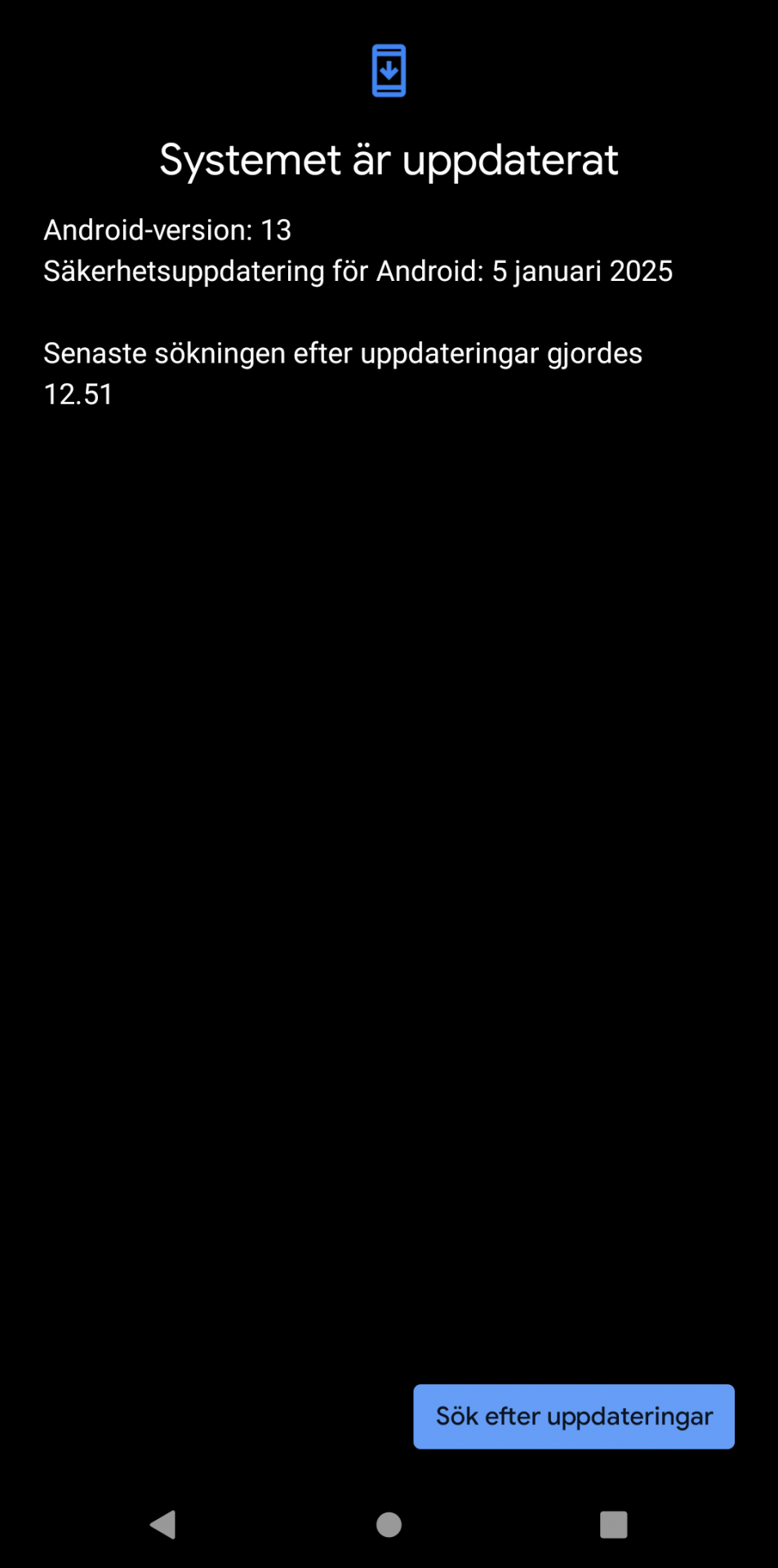
Om det finns en uppdatering välj "Ladda ned och installera".
Tryck på "Sök efter uppdateringar". Ifall sökningen inte hittar någon uppdatering så betyder det att du redan har den senaste uppdateringen till din enhet.
--------------------------------------------------------------------------------------------------------------
IOS enheter
Börja med att gå in på "Allmänt".
Välj "Programuppdatering" och se ifall en uppdatering är tillgänglig.
Om det finns en uppdatering välj "Uppdatera nu".

Den högra bilden ovan visar att din IOS enhet har den senaste versionen.
Ladda ner "Uppdatera smart enheter" som PDF
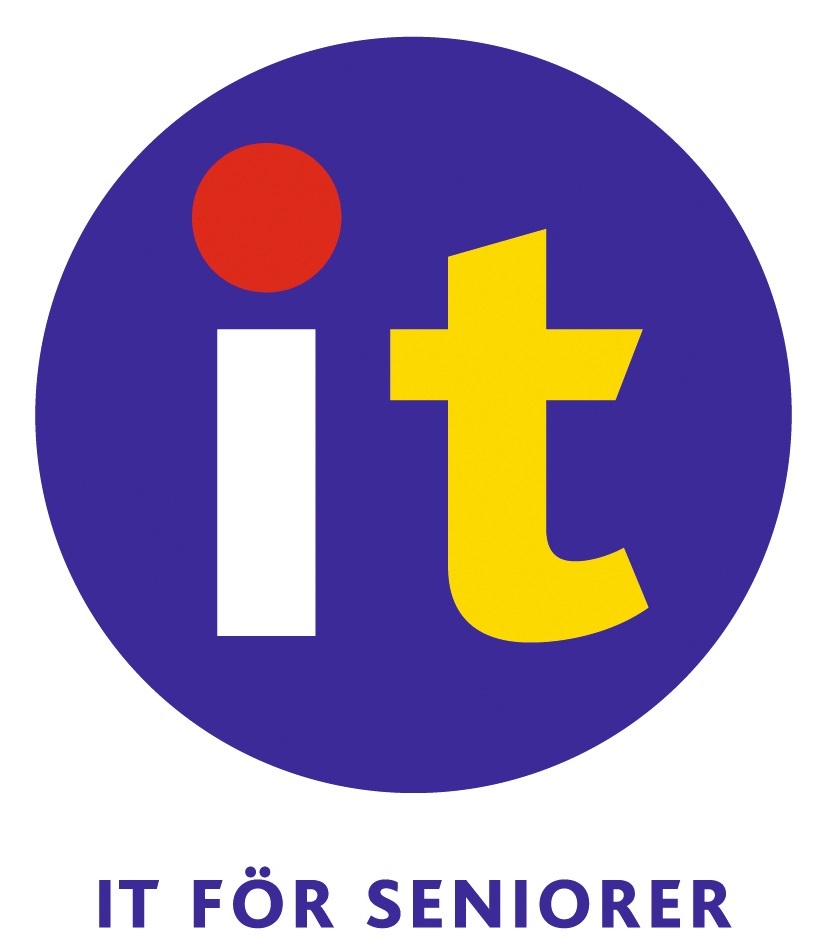
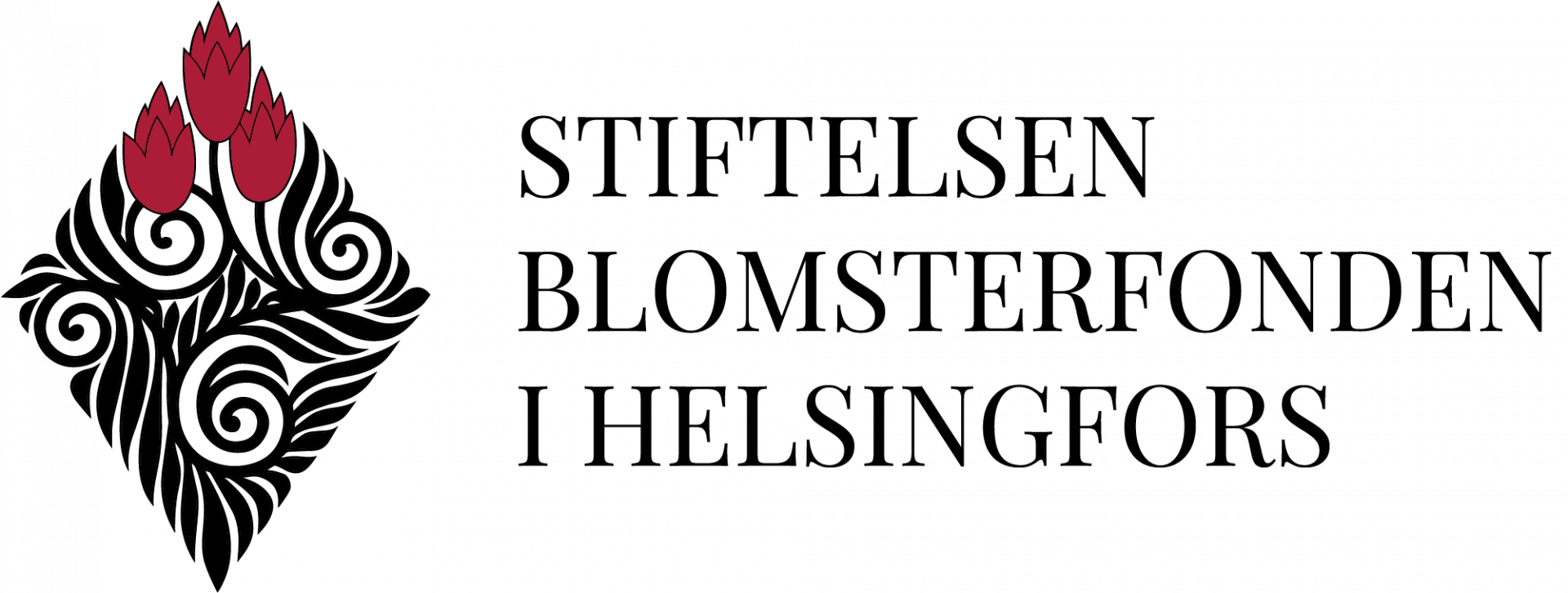

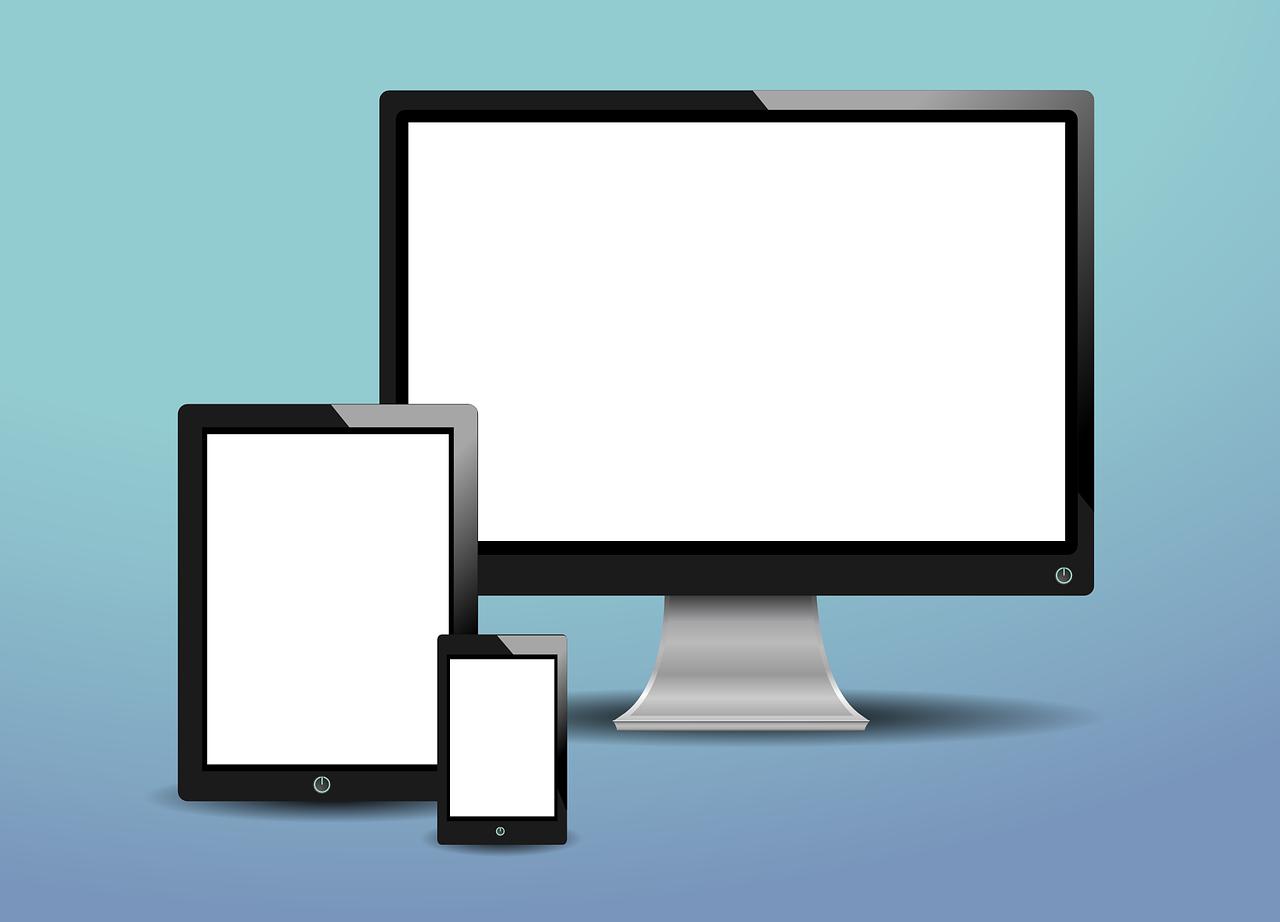



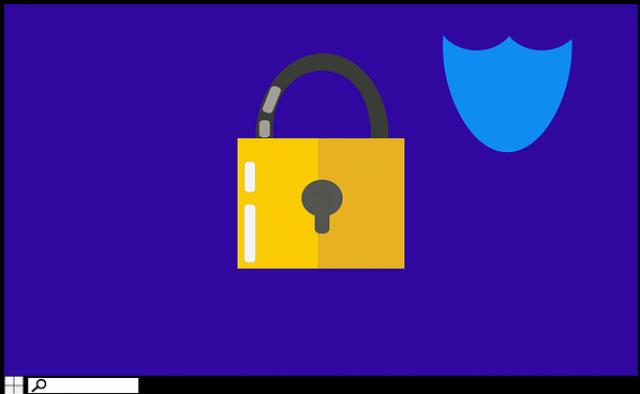
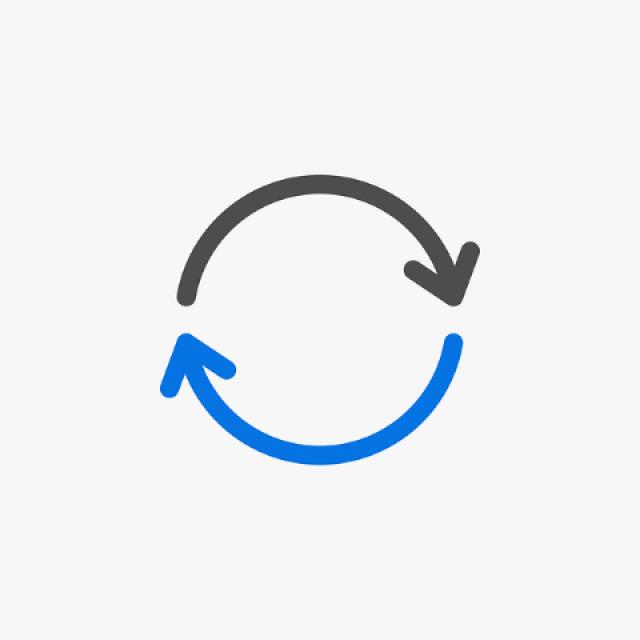




.png)